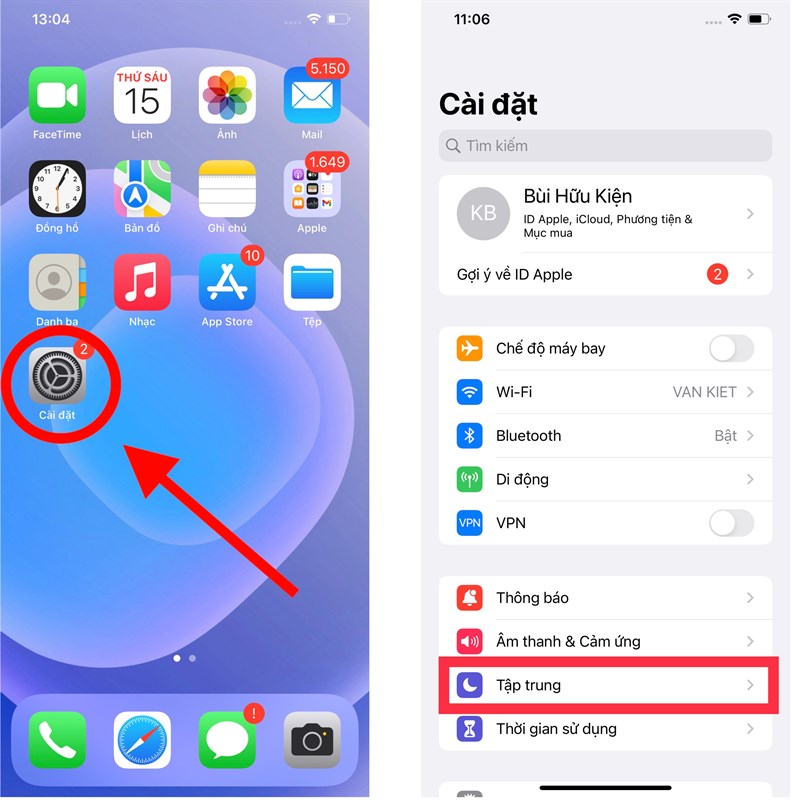Chắc hẳn trong chúng ta, ai cũng 1 lần bị cảm giác quấy nhiễu với tin nhắn, dòng thông báo… bất ngờ xuất hiện trên màn hình khi đang hăng hái chiến game, đôi khi chỉ trong khoảnh khắc bị mất đi thế chủ động trong các pha giao tranh nảy lửa. Với điện thoại iPhone, hãy cài đặt ngay chế độ Game Mode (Focus Mode) để tránh trường hợp này với hướng dẫn sau của SỬA TÁO NHANH nhé.
Chế độ Focus Mode (Chế độ tập trung) là gì?
Phiên bản iOS 15 mới nhất từ Apple đã cập nhật thêm 1 tính năng khá thú vị cho phép bạn tự động lọc các thông báo dựa trên việc mà bạn đang làm, ví dụ như khi chơi game, tập thể dục, ngủ, đọc sách, làm việc… gọi là Focus Mode, trong Focus Mode ta có chế độ tương tự Game Mode.
Điều này giúp cho anh em chiến game có thể chặn được các nội dung quấy rối như thông báo hay tin nhắn… làm mất tập trung trong ván game, thậm chí ấn nhầm ra khỏi màn hình game. Từ đó sẽ giúp bạn chơi game phê hơn và năng suất hơn.

Nếu anh em nào đã cập nhật bản iOS 15, hãy làm theo các bước hướng dẫn sau nhé!
Hướng dẫn bật Game Mode trên iOS 15
Bước 1: Truy cập vào Cài đặt (Settings), chọn phần Tập trung (Do not Disturb)
Bước 2: Nhấp vào biểu tượng dấu cộng (góc trên cùng bên phải), sau đó chọn việc muốn tập trung, ở đây ta chọn Chơi trò chơi.
Bước 3: Tại màn hình Chế độ tập trung “Chơi trò chơi”, nhấn Tiếp.
Bước 4: Tại màn hình Những người được phép thông báo:
Bạn chọn số điện thoại cho phép được hiển thị thông báo khi đang chơi game rồi chọn Thêm và Cho phép. Nếu không muốn nhận bất kì thông báo từ ai thì chọn vào Không cho phép.
Bước 5: Tại màn hình Các ứng dụng được phép thông báo:
Tương tự, bạn thêm danh sách ứng dụng cho phép được hiển thị thông báo khi bạn đang chơi game thì bạn nhấn nút chọn Thêm và Cho phép. Nếu không muốn nhận bất kì thông báo từ ứng dụng nào thì chọn vào Không cho phép.
Bước 6: Tại màn hình Tự động bật chế độ Chơi trò chơi:
Ở đây bạn sẽ có 2 lựa chọn: Tự động bật chế độ chơi trò chơi khi chơi game hoặc Bỏ qua nếu không muốn bật tự động (bạn sẽ bật thủ công) linh hoạt theo từng tình huống.
Bước 7: Sau khi cài đặt xong, trước khi vào chơi game, bạn bật Trung tâm điều khiển nhanh, chọn vào Tập trung (biểu tượng mặt trăng khuyết), sau đó nhấn Chơi trò chơi.
Nếu muốn tắt chế độ Game Mode bạn làm thao tác tương tự.
Hi vọng với thông tin này sẽ giúp các game thủ được tập trung chiến game hăng say, không bị làm phiền với các thông báo bất ngờ từ Facebook, Zalo, Tiktok… khiến bạn vô tình lỡ tay ấn nhầm làm hỏng cả ván game. Chế độ này quá tiện lợi phải không nào!